Część 2. Klienci
Spis treści
Wprowadzenie
Zakładka Klienci pozwala na gromadzenie w jednym miejscu informacji dotyczących Twoich klientów. Każdy kontakt z klientem będzie w tym miejscu zapisywany, dając możliwość podglądu pełnej historii - przeglądania wiadomości oraz odsłuchiwania rozmów. Jeśli chcesz przetestować funkcje naszego systemu dodaj kilku klientów - osoby lub firmy.
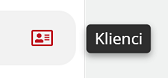
Krok po kroku
W tej części pokażemy Ci jak dodawać klientów do CRM-u.
Czy wiesz, że...💡
By ułatwić Ci testy, system automatycznie doda Ciebie jako klienta z numerem telefonu, który podałeś przy rejestracji.
1. Pokażemy Ci to na przykładzie dodawania kolejnej osoby. Wejdź w zakładkę Klienci, rozwiń przycisk  i wybierz Dodaj osobę.
i wybierz Dodaj osobę.

2. Wpisz dane dotyczące klienta - wymagane jest podanie nazwiska lub numeru telefonu. Pozostałe dane możesz uzupełnić w kolejnym kroku według własnych preferencji i potrzeb.
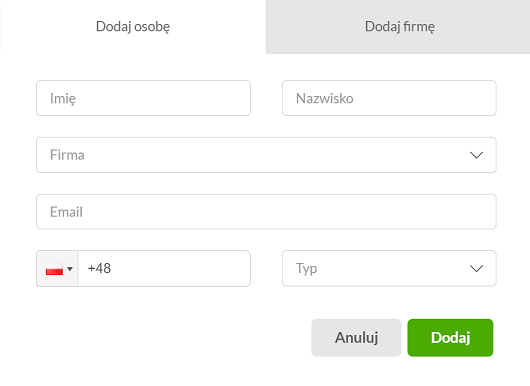
3. Po uzupełnieniu kliknij przycisk  .
.
Podpowiedź...🎯
Jeśli chcesz, możesz dodać listę klientów korzystając z gotowego pliku CSV. Jak to zrobić? Zobacz artykuł o dodawaniu klientów
4. Jak już powyżej było wspomniane więcej danych możesz wprowadzić po utworzeniu klienta klikając  :
:
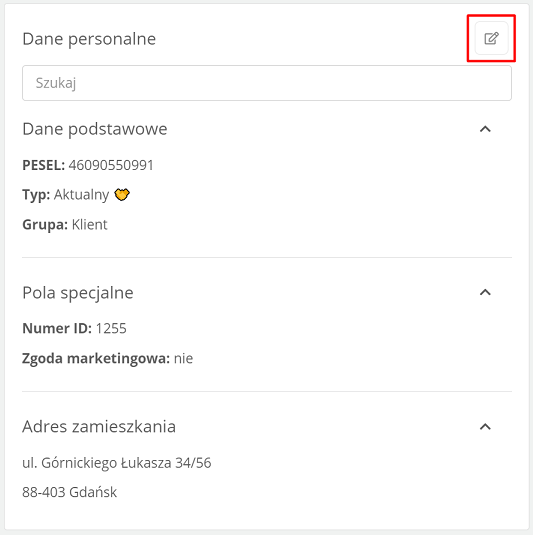
Funkcje profilu klienta
Po dodaniu klienta wejdź na jego profil. Po lewej stronie znajdują się podstawowe informacje dotyczące klienta - nazwa i numer telefonu. Pozostałe dane (np. adres e-mail) są opcjonalne i pojawiają się jeśli zostały uzupełnione podczas tworzenia klienta. Istnieje też możliwość dodania avatara - wystarczy kliknąć lub przeciągnąć zdjęcie/obrazek.
Po kliknięciu w  pojawiają się następujące funkcje:
pojawiają się następujące funkcje:
- Wyświetl zgłoszenia - podgląd wszystkich zgłoszeń klienta
- Wyślij SMS - wysłanie SMS-a
- Dodaj do kampanii - dodanie klienta do kampanii
- Dodaj do czarnej listy - dodanie klienta do czarnej listy
- Oznacz jako VIP - oznaczanie klienta jako VIP
- Połącz klientów - możliwość połączenia kontaktów
- Ukryj na liście klientów - możliwość ukrycia klienta
- Usuń - usunięcie klienta

Następna Część 3. Infolinia
Część 2. Klienci

Podziel się swoją opinią